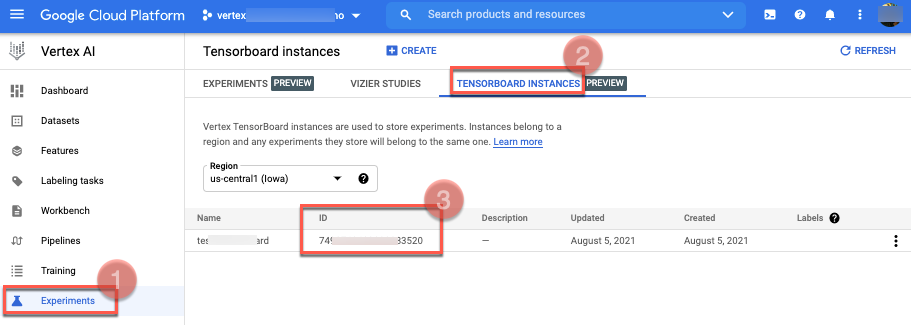Los siguientes elementos son necesarios para configurar Vertex AI TensorBoard:
- Crea una cuenta de servicio con los permisos necesarios
- Crea un bucket de Cloud Storage para almacenar registros de Vertex AI TensorBoard
- Crea una instancia de Vertex AI TensorBoard
Crea una cuenta de servicio con los permisos necesarios
La integración de Vertex AI TensorBoard con la capacitación personalizada requiere conectar una cuenta de servicio.
Crea una cuenta de servicio:
gcloud --project=PROJECT_ID iam service-accounts create USER_SA_NAMEReemplaza lo siguiente:
PROJECT_ID: Es el ID del proyecto en el que crearás una cuenta de servicio.USER_SA_NAME: un nombre único para la cuenta de servicio que creas
El servicio de capacitación de Vertex AI usa la cuenta de servicio nueva para acceder a los servicios y recursos de Google Cloud. Usa los siguientes comandos para otorgar estas funciones si es necesario:
SA_EMAIL="USER_SA_NAME@PROJECT_ID.iam.gserviceaccount.com" gcloud projects add-iam-policy-binding PROJECT_ID \ --member="serviceAccount:${SA_EMAIL}" \ --role="roles/storage.admin" gcloud projects add-iam-policy-binding PROJECT_ID \ --member="serviceAccount:${SA_EMAIL}" \ --role="roles/aiplatform.user"
Crea un bucket de Cloud Storage para almacenar registros de Vertex AI TensorBoard
Se requiere un bucket de Cloud Storage para almacenar los registros de TensorBoard de Vertex AI que genera la secuencia de comandos de capacitación. El bucket debe ser regional, es decir, no debe ser multirregión ni birregional y los siguientes recursos deben estar en la misma región:
- Bucket de Cloud Storage
- Trabajo de capacitación de Vertex AI
- Instancia de Vertex AI TensorBoard
Puedes usar un bucket existente en lugar de seguir el paso de creación de buckets que se describe aquí. Cuando usas un bucket existente, la REGION del bucket debe estar en la misma región en la que se creó la instancia de Vertex AI TensorBoard.
LOCATION=LOCATION_ID
GCS_BUCKET_NAME="PROJECT_ID-tensorboard-logs-${LOCATION_ID}"
gsutil mb -l ${LOCATION_ID} "gs://${GCS_BUCKET_NAME}"
Reemplaza LOCATION_ID por la región en la que se creó la instancia de Vertex AI TensorBoard, por ejemplo, us-central1.
Crea una instancia de Vertex AI TensorBoard
Debe haber una instancia de TensorBoard de Vertex AI, que es un recurso regionalizado que almacena tus experimentos de TensorBoard de Vertex AI, antes de que se puedan visualizar los experimentos. Existen dos opciones: Puedes usar una instancia predeterminada o crear una de forma manual. Puedes crear varias instancias dentro de un proyecto y una región. Sin embargo, la mayoría de los usuarios solo necesitan una instancia.
Usa la instancia predeterminada de Vertex AI TensorBoard
Cuando se inicia un experimento de Vertex AI, se crea una instancia de TensorBoard predeterminada. Este TensorBoard de respaldo está asociado con el experimento de Vertex AI y se usa con todas las ejecuciones posteriores de Vertex AI Experiments. Esta es la forma más fácil de comenzar a usar Vertex AI TensorBoard y debe satisfacer la mayoría de las necesidades de los usuarios.
SDK de Vertex AI para Python
Crear un experimento de Vertex AI TensorBoard con una instancia predeterminada mediante el SDK de Vertex AI para Python. Consulta init en la documentación de referencia del SDK de Vertex AI.
Python
experiment_name: El nombre de tu experimento.experiment_description: Es una descripción del experimento.project: ElPROJECT_IDdel proyecto en el que deseas crear la instancia de Vertex TensorBoard.location: el proyecto en el que deseas crear la instancia de Vertex TensorBoard Consulta Lista de ubicaciones disponibles. Asegúrate de usar una región compatible con TensorBoard.
Crea manualmente una instancia de TensorBoard de Vertex AI
Puedes crear un TensorBoard de Vertex AI de forma manual Esto es útil para los usuarios que se sienten más cómodos con la consola de Google Cloud, los usuarios que necesitan una TensorBoard habilitada con CMEK (consulta CMEK) o los usuarios que desean usar varios TensorBoards. Esta instancia se puede especificar directamente cuando se inicia un experimento de Vertex AI, se inicia una ejecución de experimento o se configura el código de capacitación.
SDK de Vertex AI para Python
Crear una instancia de Vertex AI TensorBoard con el SDK de Vertex AI para Python.
Python
project: ElPROJECT_IDdel proyecto en el que deseas crear la instancia de Vertex TensorBoard.display_name: Un nombre descriptivo para la instancia de Vertex AI TensorBoard.location: el proyecto en el que deseas crear la instancia de Vertex TensorBoard Consulta la Lista de ubicaciones disponibles. Asegúrate de usar una región compatible con TensorBoard.
Google Cloud CLI
Usa Google Cloud CLI para crear una instancia de Vertex AI TensorBoard.
- Instala gcloud CLI
- Inicia Google Cloud CLI mediante la ejecución de
gcloud init. - Para confirmar la instalación, explora los comandos.
gcloud ai tensorboards --help
Los comandos incluyencreate,describe,list,update, ydelete. Si es necesario, puedes seguir estos pasos para establecer valores predeterminados para tu proyecto y región antes de continuar.
- Autentícate en la gcloud CLI
gcloud auth application-default login - Para crear una instancia de Vertex AI TensorBoard, proporciona un nombre de proyecto y un nombre visible. Este paso puede tardar unos minutos en completarse por primera vez en un proyecto. Toma nota del nombre de la instancia de TensorBoard de Vertex AI (por ejemplo:
projects/123/locations/us-central1/tensorboards/456) que se imprimirá al final del siguiente comando. La necesitarás en los pasos posteriores.
gcloud ai tensorboards create --display-name DISPLAY_NAME \ --project PROJECT_NAME
Reemplaza lo siguiente:
PROJECT_NAME: el proyecto en el que deseas crear la instancia de Vertex TensorBoardDISPLAY_NAME: un nombre descriptivo para la instancia de Vertex TensorBoard
Consola de Google Cloud
Si deseas que tus datos de Vertex AI TensorBoard estén encriptados, debes habilitar la clave de CMEK cuando creas la instancia.
Sigue estos pasos para crear una instancia habilitada de CMEK de Vertex AI con la consola de Google Cloud
- Si eres nuevo en Vertex AI o si estás empezando un proyecto nuevo, configura tu proyecto y tu entorno de desarrollo.
- En la sección de Vertex AI de la consola de Google Cloud, ve a la página Experimentos.
Ir a la página Experimentos. - Navega a la pestaña Instancias de TensorBoard.
- Haz clic en Crear en la parte superior de la página.
- Elige una región de la lista desplegable Región.
- Agrega una descripción (opcional).
- En Encriptación, elige Clave de encriptación administrada por el cliente (CMEK) y elige una clave administrada por el cliente (opcional).
- Haz clic en Crear para crear la instancia de TensorBoard.
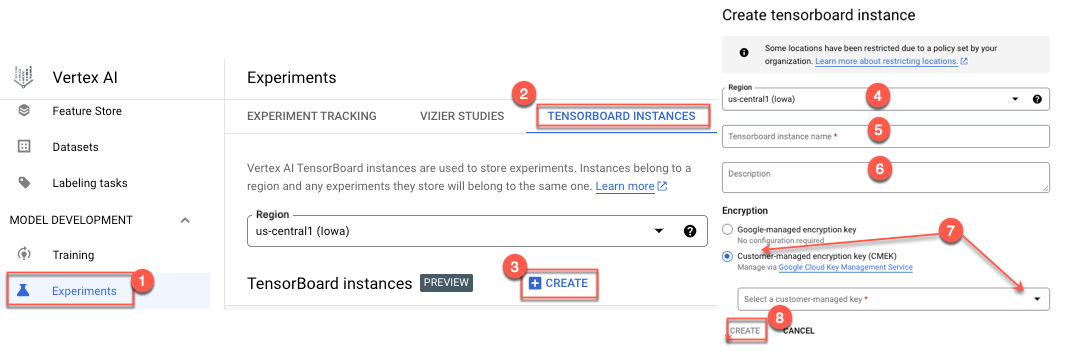
Terraform
En el siguiente ejemplo, se usa el recurso google_vertex_ai_tensorboard de Terraform para crear una instancia no encriptada de TensorBoard de Vertex AI.
Si deseas obtener más información para aplicar o quitar una configuración de Terraform, consulta los comandos básicos de Terraform.
Terraform
Borra una instancia de TensorBoard
Cuando se borra una instancia de TensorBoard, se borra ese TensorBoard y todos los experimentos y ejecuciones de TensorBoard asociados. No se borrarán los Vertex AI Experiments con los que se asocia la instancia.
Para borrar un experimento de Vertex AI y sus experimentos de Vertex AI TensorBoard asociados, consulta Borra un experimento.
SDK de Vertex AI para Python
Borra una instancia de TensorBoard de Vertex AI con el SDK de Vertex AI para Python.
Python
tensorboard_resource_name: Proporciona el nombre del recurso de TensorBoard.project: LaPROJECT_IDen la que se encuentra tu instancia de TensorBoard.location: La región en la que se encuentra tu instancia de TensorBoard.
Consola de Google Cloud
Sigue estos pasos para crear una instancia de TensorBoard de Vertex AI con la consola de Google Cloud.
- En la sección Vertex AI de la consola de Google Cloud, ve a la página Experimentos.
Ir a la página Experimentos - Elige la pestaña Instancias de TensorBoard. Aparecerá una lista de instancias de TensorBoard.
- Elige y haz clic en Borrar
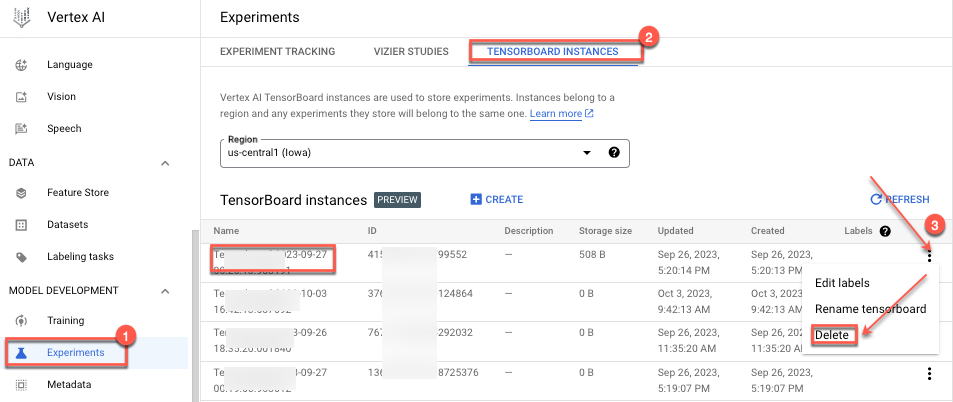
Términos relevantes
Se hace referencia a estos términos, “Nombre de recurso de TensorBoard” y “ID de instancia de TensorBoard” en varias muestras.
Nombre del recurso de TensorBoard
El nombre del recurso de TensorBoard se usa para identificar por completo la instancia de Vertex AI TensorBoard. El formato es el siguiente:
projects/PROJECT_ID_OR_NUMBER/locations/REGION/tensorboards/TENSORBOARD_INSTANCE_ID
El nombre del recurso de TensorBoard se imprime en los mensajes de registro cuando se crea mediante la gcloud CLI o el SDK de Vertex AI, o se puede crear si proporcionas los valores adecuados para los marcadores de posición.
ID de instancia de TensorBoard
El ID de instancia de TensorBoard es un valor de ID generado y asociado con una instancia de TensorBoard. Para encontrar el TENSORBOARD_INSTANCE_ID, ve a la sección Vertex AI de la página Experimentos de la consola de Google Cloud y luego elige la pestaña Instancias de TensorBoard